Оваа статија ќе ве води низ пренесување на вашата стара мрежа Z-Stick Gen5 на Z-Stick Gen5+ или на која било нова Z-Stick Gen5 единица и ќе биде дел од поголема Упатство за корисник на Z-Stick Gen5+.
Може да ги користите истите овие чекори за да направите резервна копија од вашиот Z-Stick Gen5+.
Содржина
0. Барања
1. Преземете и инсталирајте Aeotec Backup Tool
2. Поврзете го вашиот Z-Stick Gen5 со алатката за резервна копија
3. Направете резервна копија од вашата стара мрежа Z-Stick Gen5
4. Поврзете го вашиот Z-Stick Gen5+ со алатката за резервна копија
5. Напишете резервна копија на Z-Stick Gen5+
6. (Решавање проблеми) Поправете го вашиот LED дисплеј ако е оневозможен.
0. Барања
1. Преземете и инсталирајте Aeotec Backup Tool
1. Преземете го Алатка за резервна копија на Z-Stick Gen5 со кликнување на таа врска.
2. Отпакувајте го file до кој било директориум што го сакате.
3. За да ја отворите алатката за бекап Aeotec, кликнете двапати на „zwave_500.exe„
2. Поврзете го вашиот Z-Stick Gen5 со алатката за резервна копија
1. Затворете го секој софтвер поврзан со вашиот Z-Stick Gen5.
За да бидете сигурни, исклучете го Z-Stick, потоа повторно вклучете го за да принудите да се исклучите од поврзаниот софтвер.
2. Отворете го софтверот за резервна копија на Z-Stick Gen5.
3. Вашиот Z-Stick Gen5 треба автоматски да се поврзе.
Погледнете го горниот и долниот дел од сликата подолу што укажува на успешна врска:
Успешна автоматска врска

На врвот: „Име на порта: COMX Тип на чип: ZW0501 верзија 3.95“
На дното: „Вчитај успех на ZStick“
Овие 2 пораки ќе покажат успешна врска со вашиот Z-Stick Gen5.
Неуспешна врска
Можно е вашиот Z-Stick Gen5 автоматски да не се поврзе, тогаш софтверот „Резервна копија“ ќе се прикаже како на сликата подолу:

На врвот: ништо.
На дното: „Вчитај апликација ZStick не успее!“
Ве молиме, продолжете на чекор 4, ако тоа е така.
4) Исклучете го Z-Stick Gen5, потоа повторно вклучете го откако чекате 1 секунда.
5) Кликнете на Поставки -> Пристаниште
6) Потоа изберете го Број на COM со што е поврзан вашиот Z-Stick Gen5.
Ако не сте сигурни, проверете го Управувачот со уреди во Windows. На сликата подолу, COM 8 е Z-Stick Gen5.
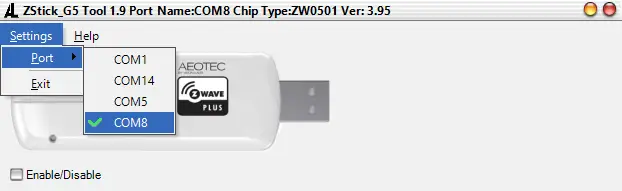
7) Ако не го гледате точниот број COM, затворете го софтверот за резервна копија на Z-Stick Gen5 и отворете го назад и вратете се назад на чекор 2 од овој дел.
3. Направете резервна копија од вашата стара мрежа Z-Stick Gen5
1) Кликнете на „Прочитајте Eeprom”Се наоѓа на дното на алатот.

2) Најдете ја локацијата на која сакате да ја зачувате резервната копија *.bin file
3) Дајте му име за лесно да го идентификувате (т.е. ZWaveBackup2-4-2017)
4) Кликнете на Зачувај

5) Софтверот за резервни копии ќе започне со извршување операции за правење резервна копија од вашата мрежа, пауза за кафе.
Ова ќе потрае околу 3-5 минути.

6) Вашата резервна копија сега е завршена.
Сега можете безбедно да направите резервна копија од вашата мрежа во секој случај кога ви треба за да го замените вашиот Z-Stick Gen5. Само кликнете на ОК и затворете го софтверот.

4. Поврзете го вашиот Z-Stick Gen5+ со алатката за резервна копија
1) Затворете ја алатката за бекап Aeotec
2) Исклучете го вашиот постар Z-Stick Gen5
3) Вклучете го вашиот нов Z-Stick Gen5+ во истата USB порта.
Ова треба да осигура дека Z-Stick Gen5+ ја користи истата порта COM што ќе помогне да се поедностави процесот на поврзување на Z-Stick со алатката за резервна копија.
4) Отворете ја Aeotec Backup Tool повторно.

Потврдете дека вашиот Z-Stick Gen5+ е автоматски поврзан пред да преминете на следниот дел. Ако не, следете го делот „Поврзете го Z-Stick Gen5 со алатката за резервна копија“.
5. Напишете резервна копија на Z-Stick Gen5+
1) Лоцирајте ја *.bin file што го именувавте во делот „Резервна копија на вашата мрежа Z-Stick Gen5“.
2) Кликнете на „Напиши Eeprom”Се наоѓа на дното на алатот

3) Лоцирајте ја *.bin file што беше создадено кога ја изведувавте резервната копија на вашиот постар Z-Stick Gen5, потоа кликнете на file.
4) Кликнете на Отвори

5) Седнете и опуштете се со убава чаша eо, додека софтверот ви ја враќа мрежата.
Ова треба да трае околу 4-5 минути.

6) Кликнете на OK и затворете го Софтверот за резервна копија.

7) Сега исклучете го вашиот Z-Stick Gen5.
8) Почекајте 5 секунди, потоа повторно вклучете го за да ги иницијализирате новите промени за обновување.
9) Вашиот трансфер на новиот Z-Stick Gen5+ сега е завршен.
Поврзете го вашиот Z-Stick Gen5+ со софтверот што го користевте претходно.
6. (Решавање проблеми) Поправете го вашиот LED дисплеј ако е оневозможен.
Ако откриете дека вашиот Z-Stick Gen5+ LED е оневозможен по рестартирање на Z-Stick Gen5. Следете ги овие чекори за повторно активирање на Z-Stick Gen5+ LED.
1) Рестартирајте ја резервната алатка и повторно вклучете го Z-Stick G5, ако ЛЕР е оневозможена откако повторно ќе го вклучите, следете ги чекорите подолу за повторно вклучување на ЛЕР.
2) Отстранете го „√“.

3) Изберете „вклучите/исклучите“ опција.

4) Отстранете го „√“На опцијата„ Овозможи/ оневозможи “повторно.
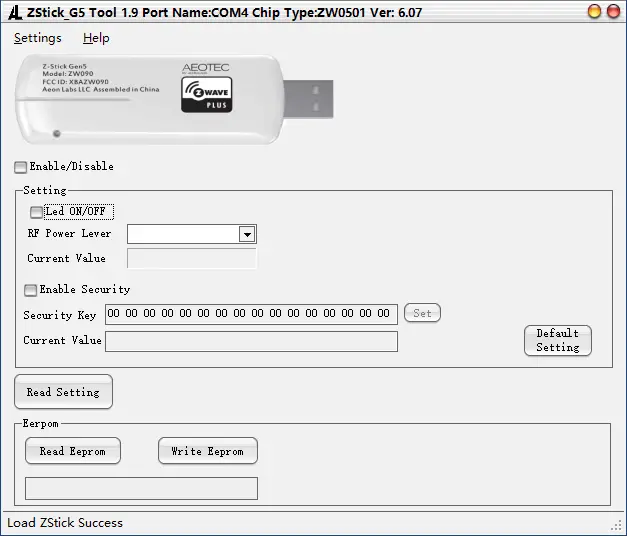
5) Изберете „Вклучено/исклучено”, ЛЕР сега треба да може да се вклучи/оневозможи со помош на алатката Aeotec Backup во секое време.




